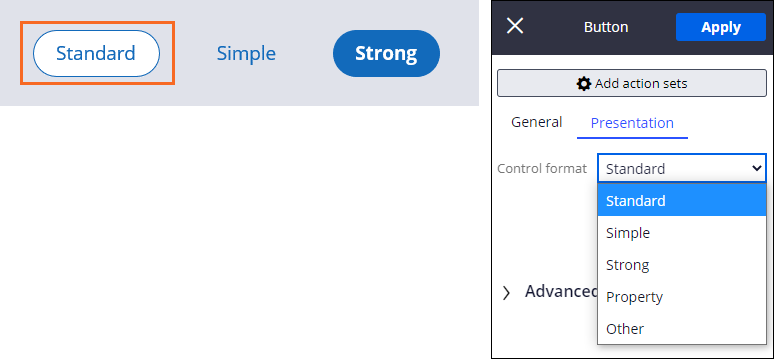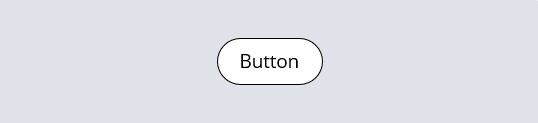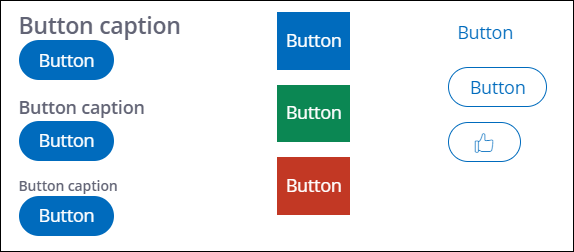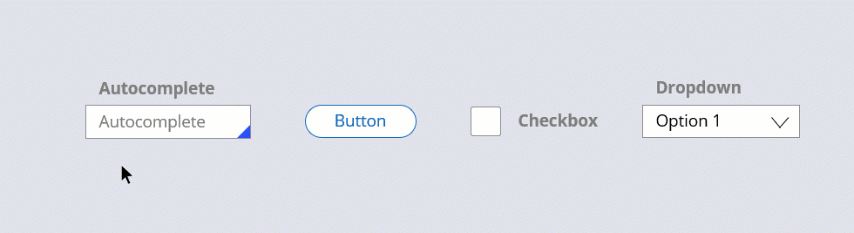
Contrôles et présentation
Eléments de l’interface utilisateur
Les éléments de l’interface utilisateur, tels que les saisies de texte et les mises en page, présentent des informations et des éléments exploitables sur l’interface utilisateur.
Les éléments de l’interface utilisateur Pega Platform™ comprennent des contrôles de base prêts à l'emploi, tels que :
- Contrôles de remplissage automatique (autocomplete)
- Boutons
- Graphiques
- Cases à cocher
- Listes déroulantes
- Liens
- Curseurs
- Éditeurs de texte enrichi
Les éléments de l’interface utilisateur peuvent être réutilisés et personnalisés selon les besoins en appliquant un style existant pour permettre aux développeurs de gérer les contrôles et le style séparément. Les éléments d'UI prêts à l'emploi, tels qu’un bouton de base, ont des formats de style prédéfinis. Des formats de libellé et de bouton prédéfinis ou prêts à l’emploi sont extraits de la skin de l’application. Une bonne pratique Pega Platform consiste à utiliser les formats de style existants, sauf si vous avez un développeur d’interface utilisateur expérimenté qui est capable de modifier ou de créer des formats de style. L’emploi de formats de style prédéfinis réduit le temps de développement et les travaux de maintenance, et améliore la cohérence de l’apparence ou aspect de l’application.
Note: Pour plus d’informations sur le style d'une application, reportez-vous à l’article Pega Community intitulé Styling your application with design systems (styliser une application à l'aide de systèmes de conception).
Les formats prédéfinis pour un bouton sont Standard, Simple et Strong.
Vous pouvez appliquer un style à tous les éléments de présentation de votre interface, y compris la typographie, les bordures, les arrière-plans, les mises en page et le placement et l’alignement de l’interface utilisateur. L’utilisation d’un format de style prédéfini applique une combinaison de ces options de style. Par exemple, vous pouvez appliquer un format de style qui donne aux boutons une bordure noire, un arrière-plan blanc, une couleur de police noire, un texte centré et un alignement centré sur l’interface. L’application du format de style utilise tous les éléments de style définis pour ce format de style. Les formats de style de types de contrôle spécifiques sont réutilisés dans toute l’application.
Style des contrôles de base
La présentation et le style sont définis pour un contrôle spécifique. Selon le type de contrôle, vous pouvez personnaliser différents aspects du contrôle. Par exemple, contrairement à un champ de texte, un lien n’a pas de bordure, ce qui signifie que vous n’appliquez pas de couleur de bordure à un lien.
Certains contrôles vous permettent de modifier la présentation du libellé ou de la légende. Par exemple, vous pouvez ajouter une légende de bouton au-dessus d’un bouton ou remplacer le libellé du bouton par une icône, comme le montre l’image suivante.
Lorsque vous spécifiez le texte d’un bouton, assurez-vous que le texte décrive l’action réalisée et l’objet sur lequel l’action est réalisée. Donnez à chaque contrôle un libellé clair et distinctif. Par exemple, la vue d’une confirmation de commande comporte trois boutons distincts. En cliquant sur le bouton Modify details, les utilisateurs peuvent modifier l’e-mail, l’adresse du destinataire, le mode de paiement et le numéro de téléphone précédemment renseignés.
Tip: Gardez en tête la longueur des libellés utilisés pour les contrôles qui s’affichent en même temps lors de l’exécution. Dans l’exemple précédent, les trois boutons ont un texte de longueur similaire.
Établir une apparence cohérente pour les contrôles Bouton de votre application permet d’économiser du temps de développement, donne à votre application une interface utilisateur plus prévisible et permet aux utilisateurs de remplir plus facilement les formulaires. Désignez le format de style du contrôle Bouton pour fournir un repère visuel aux utilisateurs quant à l’importance relative du bouton. Par exemple, pour le bouton Submit d’un formulaire, paramétrez l’option Control format sur Strong pour indiquer aux utilisateurs qu’il s’agit de l’action principale qu’ils peuvent effectuer sur le formulaire.
Dans l’image suivante, cliquez sur les icônes + pour en savoir plus sur les contrôles de base disponibles.
Vérifiez vos connaissances avec l’interaction suivante.
If you are having problems with your training, please review the Pega Academy Support FAQs.
Want to help us improve this content?